最近有的朋友反馈,使用win10系统开机的时候出现了recovery的提示,进不去系统,这其实是因为我们的系统出现了文件冲突或者损坏的问题,大家可以尝试使用u盘引导修复的方法来解决问题。

1、首先我们需要准备一块启动U盘。【启动盘制作教程】
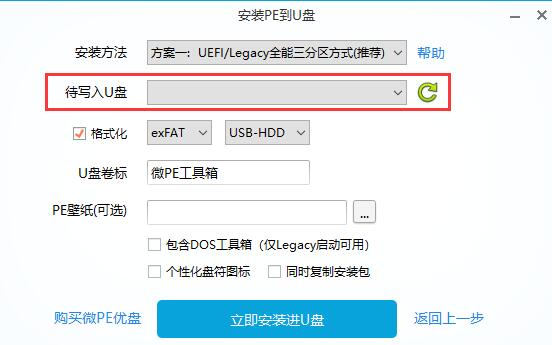
2、制作完成后插入u盘,使用热键进入bios设置,选择u盘启动。

3、接着选择进入pe系统。
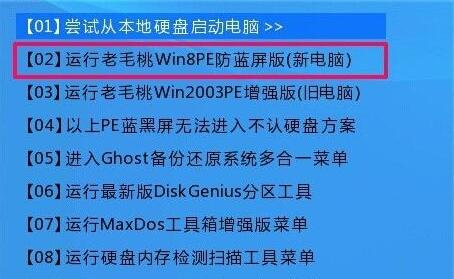
4、在pe系统中,双击运行“修复系统引导”或者类似图标的软件。

5、打开后,我们选择自己的系统盘修复,一般为“C盘”
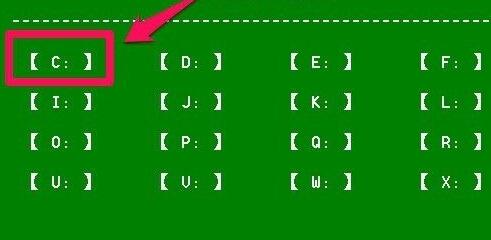
6、接着点击左下角的“开始修复”
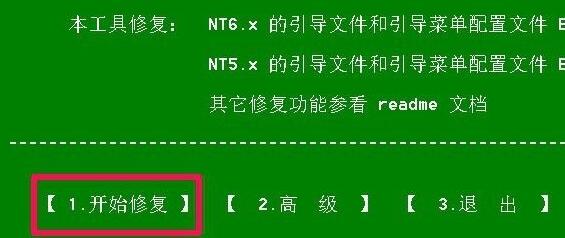
7、接着软件会自动为你进行引导修复。
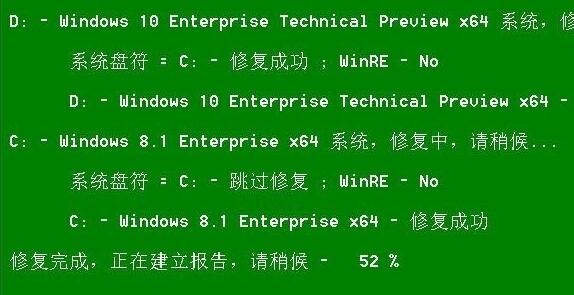
8、修复完成后,点击下方的“退出”,再重启电脑就可以解决recovery问题了。
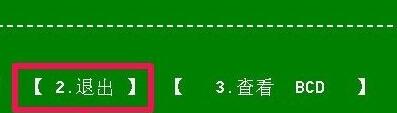
相关文章:win10蓝屏后如何用命令提示符修复 | win10系统频繁蓝屏重启怎么解决
以上就是小编给各位小伙伴带来的win10开机出现recovery进不去系统怎么解决的内容了,如果我们有系统光盘的话可以直接用系统光盘引导修复。更多相关教程请收藏电脑技术网 Tagxp.com~
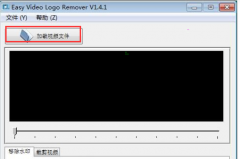 easy video logo remover怎样去水印-easy video l
easy video logo remover怎样去水印-easy video l
easy video logo remover是一款视频去水印软件,那使用easy video logo ......
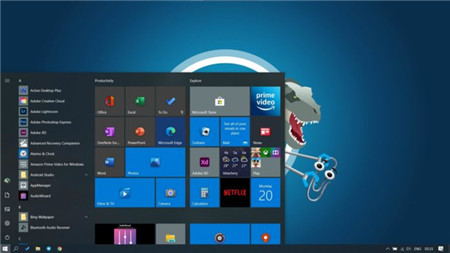 Win10系统将于今年晚些时候获得两项不错
Win10系统将于今年晚些时候获得两项不错
Win10系统将于今年晚些时候获得两项不错的改进 根据Win10系统预......
 键盘无反应的原因分析:键盘不响应可能
键盘无反应的原因分析:键盘不响应可能
键盘无反应是许多人在使用电脑时常遇到的问题,这种故障不仅......
 电信拨号上网连接不上怎么办
电信拨号上网连接不上怎么办
在使用电信拨号上网时,我们可能会遇到连接不上网络的情况。......
 主板故障自我检测指南:如何确认主板是
主板故障自我检测指南:如何确认主板是
电脑主板作为计算机的核心组件,其健康状况直接影响着整个系......

虽然现在家家基本都有无线网络,但在使用过程中难免会遇到一些问题,这不近日就有Windows10系统用户来反应,每到...
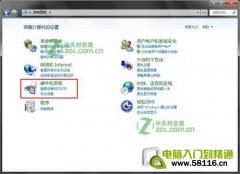
关闭系统的自动播放,可以通过控制面板里开关闭,还可以用优化软件来完成。现在很多安全软件都提供了关闭U盘的自动播放功能。 自动播放很讨厌,而且,如果U盘上有AUTO病毒的话,...
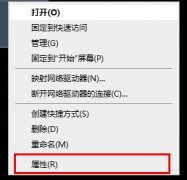
很多小伙伴在win10系统上玩游戏的时候都会觉得非常的卡顿,导致游戏体验极差,今天就为你们带来了完美解决卡顿严重的方法,一起来学习一下吧。...
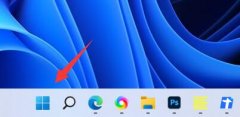
有的朋友感觉自己的win11字体太小或者太大了,想要调整一下,但是不知道win11字体大小怎么调,其实我们只要进入设置中的文本设置就可以了,下面就跟着小编一起来学习一下吧。...

如果我们在使用win10操作系统电脑的时候遇到了系统经常死机,并且提示错误id6008,对于这种情况小编觉得可能还是因为电脑中使用的第三方应用程序影响到了系统的内部文件。也有可能是我们...
我们使用win10系统的时候,有时候下载东西后提示下载的文件有病毒已被删除是什么回事呢?今天小编带来了详细的解决方法,下面一起来看看吧。...
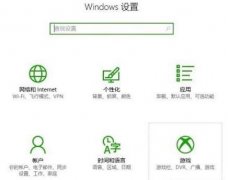
很多用户们在使用win10系统的时候,却发现在打游戏或者上网的时候,系统中自带的录屏功能无法使用了,那么这个问题到底需要怎么解决呢,快来看看详细的教程吧~...
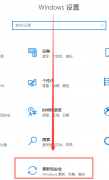
在我们使用win10系统时,不定期需要下载漏洞补丁完善安全性。但是有些用户的系统不会自动更新,也不知道win10最新漏洞补丁不更新怎么办,因此给你们提供了相对应的解决方法。...
很多小伙伴打开电脑的时候发现桌面图标回收站不见了,可能是你不小心快捷键删除了,这个时候该如何恢复呢?今天小编教你们在个性化设置里恢复图标,以后都不用担心删除了图标无法恢复...
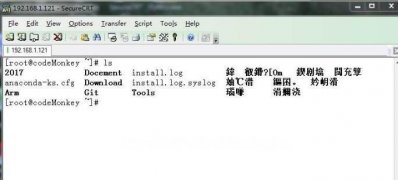
近日有Windows7纯净版系统用户来反应,在使用电脑使用securecrt时出现输入中文乱码问题,对于这个问题该如何解决呢?其实是因为设置没有完成正确,所以才会导致在使用securecrt的时输入中文出...

win10系统是一款可以进行各种设置与调节的个性化系统,今天小编为大家带来的就是win102k分辨率调节教程!如果你也有需要就快来看看吧。...
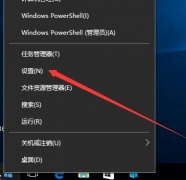
我们使用win10的小伙伴发现,win10软件默认安装路径为c盘,如果不想安装到c盘怎么办呢?今天小编整理了相关的教程,下面一起看看吧。...
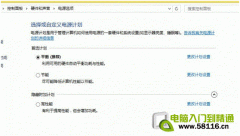
故障现象: 升级Windows 8.1 不能手动、自动睡眠,或者睡眠不能唤醒,关闭混合睡眠。 解决方案: 控制面板---硬件和声音---电源选项---平衡右边 更改计划设置(或者选择你自己选择的模式更...
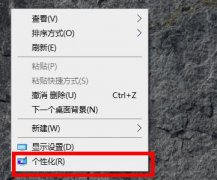
在使用win10系统的时候用户们都希望能够使用自己喜欢的图片来作为壁纸但是不知道怎么去换,今天就给你们带来了win10默认壁纸更换方法,快来学习一下吧。...
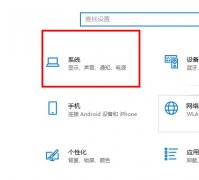
用户在体验win10平板模式时,发现总是用不了win10平板模式,可能的原因时外置的触摸设备和显示设备没有设置好,那么我们看看win10平板模式用不了的解决方法吧!...